随着科技的不断发展,无线耳机变得越来越受欢迎。许多人希望将自己的台式电脑与蓝牙耳机连接,以便在享受音乐、观看电影或进行在线通话时获得更大的自由度。然而,对于一些不熟悉技术的人来说,连接蓝牙耳机可能会有些困惑。本文将为您提供一份简单易懂的教程,详细介绍了如何在台式电脑上连接蓝牙耳机。
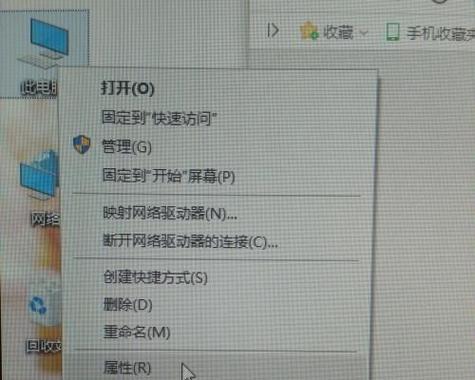
一、检查电脑的蓝牙功能是否可用
在开始连接之前,首先需要确保您的台式电脑具备蓝牙功能。打开电脑设置界面,点击“设备”或“蓝牙和其他设备”,查看是否存在“蓝牙”选项。如果没有,则表示您的电脑没有内置蓝牙模块,您需要购买一个外置蓝牙适配器。
二、购买并安装蓝牙适配器
如果您的电脑没有内置蓝牙模块,您需要购买一个蓝牙适配器。根据您的需求选择合适的适配器,然后将其插入电脑的USB接口。电脑会自动安装相应的驱动程序,安装完成后,您就可以开始连接蓝牙耳机了。
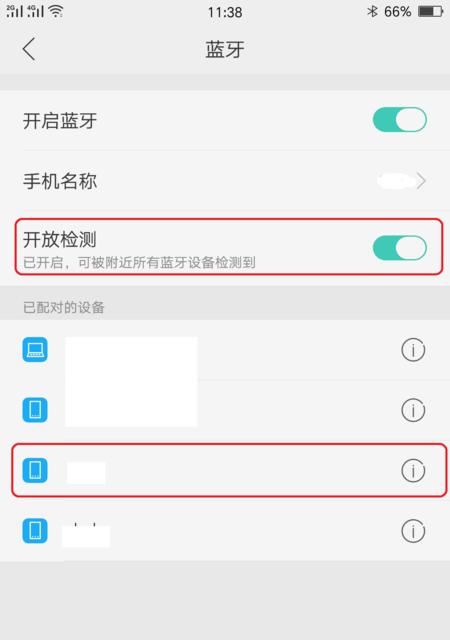
三、开启蓝牙耳机的配对模式
打开蓝牙耳机,并确保其处于配对模式。不同品牌的耳机进入配对模式的方法可能不同,请查看耳机的使用说明书来确定如何将其置于配对模式。
四、打开电脑的蓝牙设置
在电脑设置界面中,点击“设备”或“蓝牙和其他设备”,然后点击“添加蓝牙或其他设备”。电脑将开始搜索附近的蓝牙设备。
五、选择并连接耳机
在搜索到的设备列表中,找到您的蓝牙耳机,并点击选择它。接下来,电脑会提示您输入配对码。根据耳机的使用说明书,输入正确的配对码,然后点击“配对”按钮。

六、等待连接成功
连接过程可能需要一些时间,请耐心等待。一旦连接成功,电脑会显示连接状态,并发出声音提示。
七、设置蓝牙耳机为默认音频设备
在成功连接后,您需要将蓝牙耳机设置为默认音频设备,以确保音频输出正常。在电脑设置界面中,点击“声音”或“音频”,找到“输出设备”选项,然后选择您的蓝牙耳机。
八、调整音量和其他音频设置
在连接蓝牙耳机后,您可以根据个人需求调整音量和其他音频设置。在电脑设置界面中,找到“音量”或“音频控制面板”,通过滑动条或调节器来调整音量、增益等。
九、测试耳机的音频输出
为了确保一切正常,您可以播放一段音乐或观看一个视频来测试蓝牙耳机的音频输出。如果听到了音乐或声音,表示连接成功。
十、解决常见的连接问题
如果在连接过程中遇到问题,可以尝试以下解决方案:1.确保蓝牙耳机电量充足;2.关闭周围的其他蓝牙设备;3.重新启动电脑和耳机;4.更新蓝牙驱动程序。
十一、注意事项和技巧
在连接蓝牙耳机时,还有一些注意事项和技巧需要了解:1.蓝牙设备之间的距离不宜过远;2.避免与其他无线设备干扰;3.及时更新蓝牙驱动程序和耳机固件;4.谨慎选择蓝牙耳机以保证音质和性能。
十二、断开连接和重新连接
如果您想断开与蓝牙耳机的连接,可以在电脑设置界面中选择耳机,并点击“断开”按钮。如果想重新连接,只需再次点击“连接”按钮即可。
十三、保持蓝牙耳机与电脑的连接
为了保持蓝牙耳机与电脑的连接稳定,可以尽量减少物理障碍和干扰源,并保持设备之间的距离较近。
十四、享受无线音乐的乐趣
通过完成上述步骤,您已经成功地将蓝牙耳机与台式电脑连接起来了。现在,您可以尽情享受无线音乐的乐趣,感受更自由、便捷的音频体验。
十五、
通过本教程,我们详细介绍了如何用台式电脑连接蓝牙耳机。无论您是为了享受音乐、观看电影还是进行在线通话,连接蓝牙耳机都能为您带来更大的方便和自由度。希望本教程对您有所帮助!
标签: #连接蓝牙耳机





